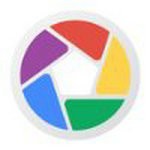FastStone MaxView(图片浏览工具) v3.3 官网版
- 软件介绍
- 软件截图
FastStone MaxView(图片浏览工具)是一款方便易用的看图软件,支持各种格式的图片,还可以进行编辑操作。软件可以对导出的图片格式进行设置,也支持对各种图像的细节进行查看。其最大的特色在于——支持直接浏览压缩包中的图片。通过操作鼠标滚轮,就能实现上下张图片快速翻阅,非常方便。喜欢的朋友不要错过!
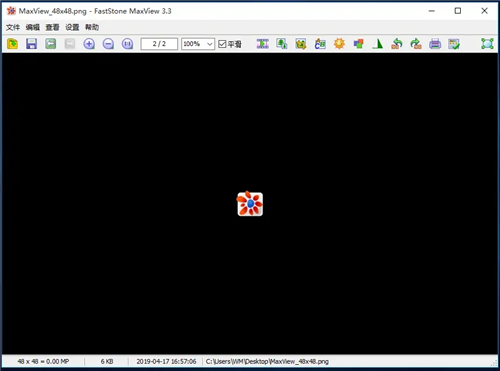
FastStone MaxView官网版软件简介:
FastStone MaxView,简称 FSMV 是一款小巧的绿色看图工具。第一次见到它,便为它那精简的界面、简单的操作而折服。它的功能非常明确,就是看图,不用安装,拷在优盘里,便可以看遍天下,不禁让我回忆起了当年的SEA……FSMV 是滚石软件(FastStone Soft)出品的便携图像工具之一。
FastStone MaxView官网版软件特色:
1.支持的图片格式:JPG,PNG,GIF,BMP,TIF,JP2,J2K,PSD,AI,EPS,CR2,NEF,ARW,DNG等;
2.将功能进行显示在工具栏上,这样操作就会变得更加的轻松;
3.而且每一个按钮都拥有相对应的图标;
4.还可以对树状目录进行显示;
5.也支持对图片的预览区域进行查看;
6.也支持将图片进行放大的进行观看,包括了旋转的调整、全屏的显示;
7.对拖拽的功能进行支持;
8.也可自定义的选择您需要的图片文件夹;
9.还可对命令进行快速的添加;
10.也支持对各种功能进行快速的调整;
FastStone MaxView官网版功能介绍:
1、缩放到光标
使用滚轮时,放大鼠标指针中心的图像。
2、更改批次订单
在批处理操作期间执行多个操作时,高级批处理对话框现在提供更改执行操作的顺序的选项,例如先裁剪然后调整大小,或先调整大小,然后裁剪等。
3、水印图像
将具有透明度的图像插入图像或选定区域,以向现有图像添加水印或叠加。调整相对于选区或图像角落的位置,并调整透明度以使水印更加细微或使其更突出。
4、估算JPG质量
在保存JPG图像时,现在可以选择估计用于创建原始图像的原始压缩/质量比,并使用它来代替滑块值。如果先前以50的设置质量压缩图像,则将质量提高到100就无法获得 - 所有这一切都会增加文件大小。使用原始值再次保存将获得最佳结果。
5、固定缩放值
在选项,属性,缩放/颜色管理中,现在可以输入一系列固定值,以便在放大和缩小时进行缩放。表格中最多可输入50到3到4,000之间的值。
FastStone MaxView官网版使用方法:
1、按Ctrl + O或O键打开图像文件或存档(zip,rar)文件。
2、按Ctrl + S键保存当前图像文件。
3、按Enter键或鼠标滚轮按钮或双击图像在全屏和窗口视图之间切换。
4、在全屏幕中,将鼠标指针移动到屏幕顶部边框,弹出菜单栏,以快速访问主要的程序功能。
5、在全屏幕上,将鼠标指针移动到屏幕的右边框,其中将弹出带有EXIF元数据的图像属性窗口。
6、当鼠标指针变为放大镜形状时,表示显示的图像已经格式化,以适合当前可用的窗口或屏幕区域。现在您可以按住鼠标左键,图像将在放大镜中查看。按住鼠标左键,移动鼠标将移动放大镜横跨图像。放大镜缩放倍率和放7、镜尺寸(请参阅设置中的放大镜选项卡)确定放大镜内图像的放大级别以及放大镜区域的大小。
8、当鼠标指针变为手形时,表示显示的图像大于当前可用的窗口或屏幕区域。现在您可以按住鼠标左键并移动鼠标来平移/滚动当前窗口或屏幕区域内的图像。
9、按住Ctrl键将鼠标指针变为十字形。现在您可以使用鼠标选择和缩放(使用鼠标左键点击并拖动,选择图像的矩形区域,然后松开按钮放大图像的该区域)。
10、滚动鼠标滚轮将显示下一张或上一张图像。
11、按住Ctrl键,鼠标指针将变为十字形 - 滚动鼠标滚轮放大或缩小图像。
12、按住Shift键,鼠标指针将变成圆形 - 点击鼠标左键放大或鼠标右键缩小图像。
13、按空格键,向右箭头或PgDn键转到下一张图像。
14、按退格键,向左箭头或PgUp键转到上一张图像。
15、当显示的图像大于当前可用窗口或屏幕区域时,按箭头(上,下,左,右)键可平移/滚动当前窗口或屏幕区域内的图像。
16、按主页键进入第一张图像。
17、按结束键转到最后一张图像。
18、按1,2,3,...或9键将图像缩放到100%、200%、300%,... 900%。
19、按A或/键以实际尺寸显示图像。
20、按B或*键在当前窗口或屏幕区域内最佳显示图像。
21、按+键放大图像。
22、按 - 键缩小图像。
23、按C键启动当前图像文件的复制到文件夹功能。
24、按M键开始移动到当前图像文件的文件夹功能。
25、按N键反转图像的颜色(负面效果)。
26、按F2键重命名当前图像文件。
27、按Del键删除当前图像文件并将其移动到回收站中;要通过回收站,请按Shift + Del。
28、按D键打开绘图工具,允许您添加文本,箭头线和高光。
29、按X键打开可裁剪图像的裁剪板。
30、按E键使用第一个外部程序(用户定义)编辑图像。
31、按I键显示具有图像属性的窗口。
32、按S键弹出幻灯片选项窗口以配置和播放幻灯片。
33、按L或<键执行向左旋转。
34、按R或>键执行向右旋转。
35、按H键水平执行翻转。
36、按V键垂直执行翻转。
37、按W键打开当前目录下的Windows资源管理器。
38、按Ctrl + Z键组合可撤消对图像的最后一次更改(多级撤消)。
39、按Ctrl + Y组合键重做上次对图像进行的更改(多级重做)。
40、按F12键打开设置窗口。
41、在窗口视图中按Esc键退出全屏或退出程序。
42、对于多页TIFF图像:
43、按下Ctrl +右箭头键组合进行下一帧。
44、按Ctrl +向左箭头键组合前一帧。
45、对下一帧按Ctrl + PgDn组合键。
46、按Ctrl + PgUp组合键前一帧。
47、按Shift +滚动鼠标滚轮进行下一个/上一个帧。
本类最新
- 本类周排行
- 本类总排行